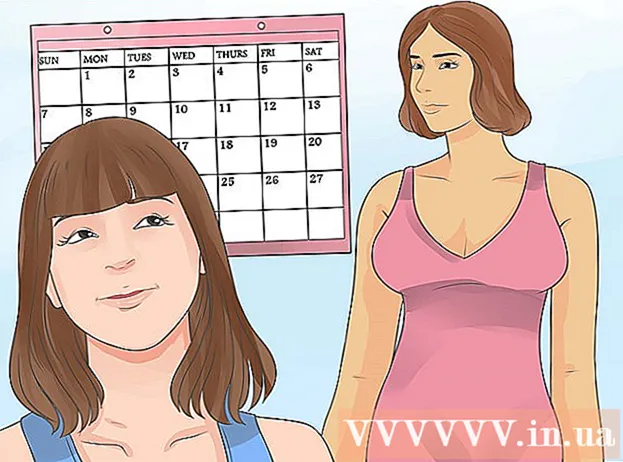Avtor:
John Stephens
Datum Ustvarjanja:
25 Januar 2021
Datum Posodobitve:
1 Julij. 2024
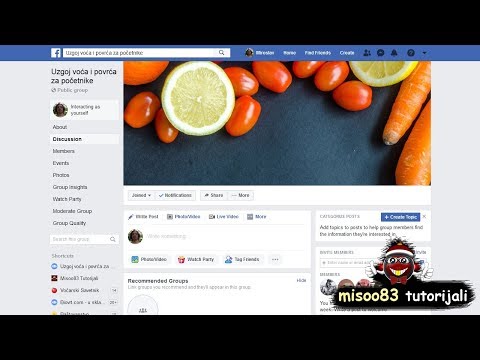
Vsebina
Vaši prijatelji so na Facebooku objavili smešno vsebino in jo želite deliti z ljudmi, ki jih poznate? Facebook vam omogoča hitro objavljanje objav, ki so jih objavili drugi, vključno s posodobitvami stanja, slikami, videoposnetki in še več. Ko v objavi osebe uporabite funkcijo »Skupna raba«, boste lahko objavili novo, ne da bi vam bila všeč in jo komentirala. Če želite obdržati všečke in komentarje članka, lahko kliknete gumb všeček (všeček) ali komentirate vsebino, ki jo želite dati v skupno rabo, tako da se članek prikaže na strani s seznami posodobitev vaših prijateljev.
Koraki
Metoda 1 od 2: Objavi objave, vključno s komentarji in všečki
Poiščite vsebino, ki jo želite objaviti na svojem spletnem mestu. Če želite ob ponovni objavi ohraniti všečke in komentarje članka ali slike, boste morali to vsebino komentirati. Lahko komentirate objave ali slike svojih prijateljev.
- To metodo lahko uporabite tudi za objavo stare objave, ki ste jo objavili, ali objave prijatelja. Poiščite izvirno objavo (morda boste morali pregledati časovnico svojih prijateljev) in nato preberite naprej.
- Pravzaprav to v resnici ni "ponovno objavljanje", je pa edini način, da članke objavljate na posodobljenem seznamu prijateljev, ne da bi pri tem izgubili všečke in komentarje. Če v članku uporabite funkcijo »Skupna raba«, bo ustvaril novo objavo in izbrisal všečke in komentarje.

Komentirajte članek ali sliko, ki jo želite "znova objaviti". Ta korak bo objavil vsebino na vaši strani profila in bo prikazan na posodobljenem seznamu prijateljev. To lahko storite za stare objave, ki jih želite objaviti zgoraj, ali za objave, ki jih vaši prijatelji morda ne bodo videli.- Lahko tudi všečkate stare objave, vendar je manj verjetno, da bodo prikazane na strani s posodobitvami.

Ne pritiskajte gumba za skupno rabo, če želite obdržati svoje komentarje in všečke. V nasprotnem primeru boste v svojem profilu ustvarili novo objavo z enako vsebino. Tako se komentarji in všečki izgubijo, vendar vam omogoča upravljanje objave. oglas
2. metoda od 2: Delite vsebino s prijatelji

Poiščite vsebino, ki jo želite objaviti. Večino objav, ki so jih objavili drugi, lahko znova objavite. Na seznamu posodobitev preverite stanje, slike, povezave ali objave, ki jih želite deliti z drugimi. Objave, ki jih ne morete znova objaviti, so v tajni skupini.- Ta metoda ne bo ohranila všečkov in komentarjev prvotne objave. Če želite objaviti vsebino, ki so jo objavili drugi, in obdržati vse všečke in komentarje, boste morali na prvotno objavo odgovoriti z novim komentarjem.
Kliknite povezavo za skupno rabo. Ta gumb se nahaja pod objavami in nad komentarji in všečki.
Izberite, kje želite objaviti vsebino. Ko kliknete povezavo Skupna raba, se prikaže novo okno. V spustnem meniju na vrhu novega okna izberite, kje želite znova objaviti vsebino. Lahko se odločite za skupno rabo na osebni časovni premici, časovni premici prijatelja, skupini ali sporočilu.
- Če se odločite za skupno rabo na prijateljski časovnici, boste morali vnesti ime določenega prijatelja.
- Če se odločite za skupno rabo v skupini, boste morali vnesti določeno ime skupine.
- Če se odločite za skupno rabo prek besedila, boste morali vnesti ime prejemnika.
Dodajte novo stanje. Ko ponovno objavite sredstvo, boste prejeli nov status tega sredstva. To stanje bo prikazano na vrhu ponovno objavljenih elementov, spodaj pa bo prikazano prvotno stanje.
- Prijatelja v svojem statusu lahko označite tako, da pred imenom prijatelja vnesete znak "@".
Odstrani izvirni plakat. Ko je objava v skupni rabi, privzeto prikaže prvo objavo. Te podatke lahko odstranite s klikom na povezavo Odstrani poleg imena prvotnega plakata.
Izbira varnostnih možnosti. V spustnem meniju pod oknom lahko izberete obliko prikaza objave. Izberete ga lahko, da ga pokažete vsem, prijateljem, samo vam ali ga prilagodite s seznama prijateljev.
Delite članke. Ko ste zadovoljni z možnostmi skupne rabe, lahko objavo znova objavite s klikom na gumb Skupna raba. Objava se bo pojavila na določeni časovnici ali statusu.
- Glede na nastavitve zasebnosti izvirne objave je morda ne boste mogli deliti z vsemi.
Nasvet
- Zgornji koraki veljajo za mobilno različico Facebooka.
- Če objava nima povezave za skupno rabo, boste morali vsebino objave kopirati in prilepiti na lastno Facebook stran.